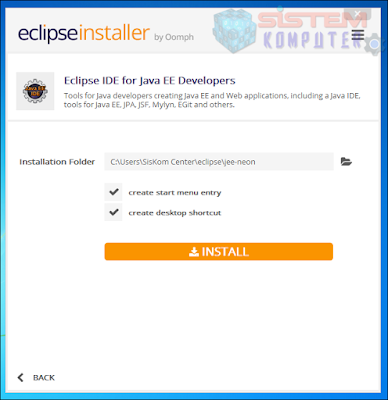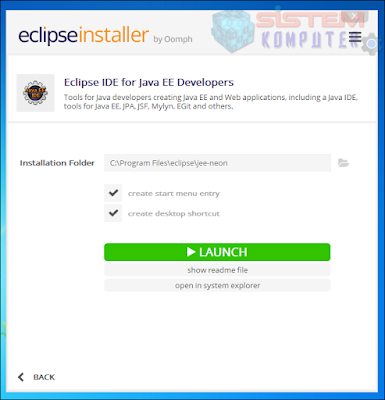SisKom Center - Beberapa waktu yang lalu penulis sudah berbagi 2 tutorial sekaligus mengenai Java antara lain : Tutorial Instal Java di Windows dan Tutorial Instal JDK di Windows. Kurang lengkap rasanya kalau sudah instal Java dan JDK tapi tidak dimanfaatkan dengan baik. Yups, benar sekali ... Salah satunya yaitu penulis akan berbagi Tutorial Instal Eclipse di Windows. Apa sih Eclipse itu ? 'Search di Google Images yakin results-nya gerhana' ^_^
IDE Eclipse bermacam-macam antara lain :
Eclipse adalah salah satu dari sekian banyak software IDE.
IDE (Integrated Development Environment) adalah program komputer yang memiliki beberapa fasilitas yang diperlukan dalam pembangunan perangkat lunak.
Tujuan dari IDE adalah untuk menyediakan semua utilitas yang diperlukan dalam membangun perangkat lunak. (dikutip dari Wikipedia:Lingkungan pengembangan terpadu)
IDE Eclipse bermacam-macam antara lain :
- Eclipse Neon
- Eclipse Mars
- Eclipse Luna
- Eclipse Kepler
Namun, kali ini penulis akan berbagi Tutorial Instal Eclipse (Neon) di Windows ya, SisKomers. Sebelum melakukan proses instalasi IDE Eclipse tersebut. Ada beberapa hal yang harus diperhatikan yakni System Requirements for Eclipse. Setelah SisKomers mengetahui apa saja yang diperlukan sebelum instalasi IDE Eclipse tersebut barulah lanjut ke tahap berikutnya. OK. Tanpa basa-basi lagi penulis langsung ajak ke TKP ya. Simak dengan baik. ^_^
Bagaimana, SisKomers ? Cukup mudah bukan ? Apalagi sudah lengkap disertai dengan gambar berupa screenshot. Apalabila SisKomers ada yang mengalami kebingungan saat melakukan Instal Eclipse di Windows dengan senang hati untuk coret-coret kotak komentar yang telah disediakan. Mungkin ini saja yang dapat penulis bagikan mengenai Tutorial Instal Eclipse di Windows. Akhir postingan penulis ucapkan terima kasih dan semoga bermanfaat.
- Pastikan SisKomers sudah memiliki installer Eclipse. Jika belum silahkah download terlebih dahulu.
- Setelah download file installer Eclipse. Jalankan atau run program tersebut
- Jika mengalami error 'Network Problem'. Silahkan cek koneksi internet dan pastikan tersambung dengan baik dan benar
- Tunggu proses scanning installer Eclipse
- Kurang lebih tampilan sebagai berikut :
- Instal sesuai kebutuhan SisKomers ya. Kali ini penulis memilih opsi ke 2 (Eclipse IDE for Java EE Developers)
- Kemudian ditahap ini SisKomers bisa kostum sesuai selera. Jika sudah klik button INSTALL
- Tunggu proses INSTALLING Eclipse
- Kali ini penulis menggunakan direktori Program Files untuk menyimpan data Eclipse. Untuk melanjutkan klik INSTALL
- Tunggu proses INSTALLING Eclipse
- Ketika muncul jendela baru 'Oomph License Confrimation' beri tanda centang 'Remember accepted licenses' untuk tidak menampilkan pesan ini suatu saat. Lanjut dengan klik Accept
- Tunggu proses INSTALLING
- Proses INSTALLING sudah selesai. Sampai disini Eclipse sudah siap untuk digunakan. Klik LAUNCH untuk menjalankan Eclipse
- Tunggu sebentar /harap bersabar - ini ujian/ ^_^
- Akan muncul jendela baru 'Eclipse Launcher' tujuannya untuk dimana nantinya kodingan SisKomers disimpan
- Proses load module Eclipse
- IDE Eclipse siap digunakan
Bagaimana, SisKomers ? Cukup mudah bukan ? Apalagi sudah lengkap disertai dengan gambar berupa screenshot. Apalabila SisKomers ada yang mengalami kebingungan saat melakukan Instal Eclipse di Windows dengan senang hati untuk coret-coret kotak komentar yang telah disediakan. Mungkin ini saja yang dapat penulis bagikan mengenai Tutorial Instal Eclipse di Windows. Akhir postingan penulis ucapkan terima kasih dan semoga bermanfaat.
Kategori:
Windows